Usar las funciones de salud auditiva en los AirPods Pro 2 o AirPods Pro 3
Los AirPods Pro 2 y AirPods Pro 3 ofrecen la función de calidad médica Asistencia auditiva para casos de pérdida de la audición percibida de leve a moderada. Al usar un iPhone o iPad junto con unos AirPods Pro 2 o unos AirPods Pro 3, puedes realizarte una prueba auditiva o puedes usar el resultado de una prueba que ya tengas (por ejemplo, un audiograma proporcionado por un profesional de la salud auditiva). Tus AirPods Pro 2 o AirPods Pro 3 pueden emplear los resultados de tu audiograma para ajustar los sonidos según tu capacidad de escucha.
Los AirPods Pro 2 y AirPods Pro 3 también ayudan a minimizar la exposición al ruido ambiental fuerte mediante los modos de audición con protección auditiva activa.
Nota: las funciones Asistencia auditiva, Prueba auditiva y Protección auditiva no están disponibles en todos los países o regiones. Para obtener más información sobre la disponibilidad de estas funciones, consulta Disponibilidad de las funciones de salud auditiva.
Para optimizar la experiencia, limpia los AirPods Pro 2 o AirPods Pro 3 de forma regular. Consulta el artículo de soporte de Apple Cómo limpiar los AirPods Pro.
Realizar una prueba auditiva con el iPhone o iPad
Antes de empezar, debes estar en una habitación silenciosa. La prueba tarda alrededor de cinco minutos.
Ponte tus AirPods Pro 2 o AirPods Pro 3 y asegúrate de que estén conectados a tu dispositivo.
Ve a la app Configuración
 en tu iPhone o iPad.
en tu iPhone o iPad.Toca el nombre de tus AirPods cerca de la parte superior de la pantalla.
Toca Realizar prueba auditiva y luego sigue las instrucciones que aparecen en pantalla.
Es posible que se te pida buscar un lugar más tranquilo o ajustar la posición de los AirPods. Si has tenido que ajustar la posición de los AirPods en las orejas en varias ocasiones, es posible que necesites otro tamaño de almohadilla antes de comenzar la prueba. Consulta Almohadillas para los AirPods Pro 2 o Almohadillas para los AirPods Pro 3.
Los resultados de tu prueba auditiva indican la clasificación o grado de tu pérdida de audición y te recomiendan qué hacer a continuación.
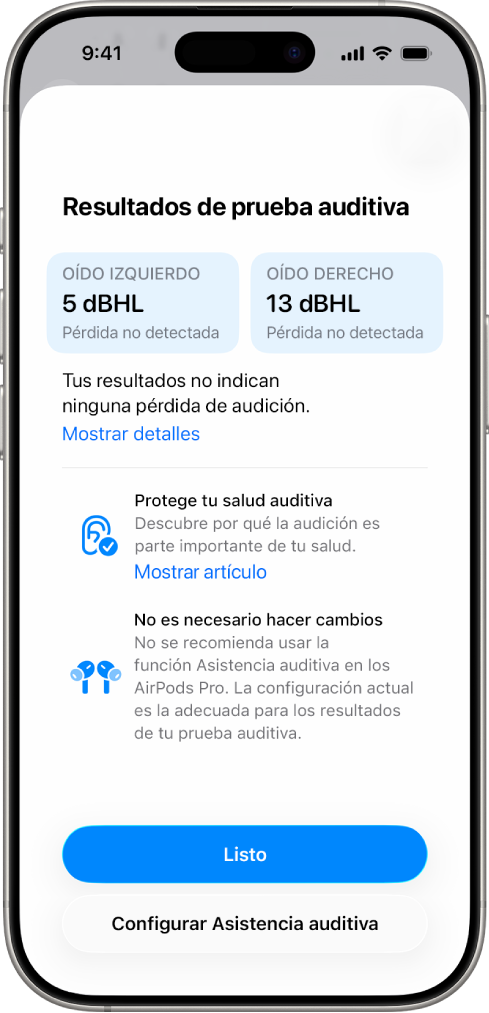
Para obtener más información sobre los audiogramas y la forma en la que los AirPods Pro 2 o los AirPods Pro 3 comprueban tu audición, consulta las Instrucciones de uso de la función Prueba auditiva.
También puedes exportar una versión en PDF del audiograma para compartirlo con un profesional de la salud auditiva.
Configurar Asistencia auditiva en los AirPods Pro 2 o los AirPods Pro 3
Ponte tus AirPods Pro 2 o AirPods Pro 3 y asegúrate de que estén conectados a tu dispositivo.
Ve a la app Configuración
 en tu iPhone o iPad y luego toca el nombre de tus AirPods cerca de la parte superior de la pantalla.
en tu iPhone o iPad y luego toca el nombre de tus AirPods cerca de la parte superior de la pantalla.Toca Adaptaciones de audio, selecciona Configurar adaptaciones de audio y luego sigue las instrucciones que aparecen en pantalla.
Activar y ajustar Asistencia auditiva en los AirPods Pro 2 y AirPods Pro 3
Si ya te hiciste una prueba auditiva en tu iPhone o iPad, o si agregaste los resultados de un audiograma realizado por un profesional de la salud auditiva, puedes usar en tus AirPods Pro 2 o AirPods Pro 3 la función de calidad médica Asistencia auditiva para ajustar los sonidos según tu capacidad de escucha. También puedes ajustar la configuración de las adaptaciones de audio para la función Asistencia auditiva, como la amplificación, el balance y el tono.
Nota: la función Asistencia auditiva está diseñada para personas con pérdida de audición percibida de leve a moderada.
Ponte tus AirPods Pro 2 o AirPods Pro 3 y asegúrate de que estén conectados a tu dispositivo.
Realiza una de las siguientes operaciones:
iPhone o iPad: ve a la app Configuración
 , toca el nombre de tus AirPods cerca de la parte superior de la pantalla y luego selecciona Adaptaciones de audio.
, toca el nombre de tus AirPods cerca de la parte superior de la pantalla y luego selecciona Adaptaciones de audio.Mac: ve a la app Configuración del Sistema
 , haz clic en el nombre de tus AirPods en la barra lateral (es posible que debas desplazarte hacia abajo) y luego selecciona Salud auditiva.
, haz clic en el nombre de tus AirPods en la barra lateral (es posible que debas desplazarte hacia abajo) y luego selecciona Salud auditiva.
Activa la opción Asistencia auditiva (si no está activada).
Realiza una de las siguientes operaciones:
Ajustar la configuración de Asistencia auditiva (amplificación, balance y tono): toca o haz clic en Ajustes y luego haz los cambios que quieras.
Acostumbrarse a la función Asistencia auditiva puede tomar tiempo. Para optimizar la experiencia, haz pequeños ajustes conforme te acostumbras, en lugar de cambiar varias configuraciones a la vez o hacer ajustes más significativos. Para obtener detalles, consulta las Instrucciones de uso de la función Asistencia auditiva.
Consejo: también puedes ajustar la configuración de las adaptaciones de audio desde el centro de control en tu iPhone o iPad. Abre el centro de control y toca
 .
.Permitir que el control táctil ajuste la amplificación: toca o haz clic en Ajustes y luego activa Controlar amplificación deslizando.
Podrás usar el control táctil para ajustar la amplificación durante el modo Ambiente.
En el iPhone, iPad o Apple Watch, puedes ajustar la amplificación sin importar qué modo auditivo estás usando. En el iPhone o iPad, abre el centro de control, mantén presionado el control de volumen y luego arrastra el regulador de amplificación
 . En el Apple Watch, abre el centro de control, toca el ícono de AirPods a la izquierda (es posible que tengas que desplazarte hacia abajo) y arrastra el regulador.
. En el Apple Watch, abre el centro de control, toca el ícono de AirPods a la izquierda (es posible que tengas que desplazarte hacia abajo) y arrastra el regulador.Activar la amplificación de conversación: toca o haz clic en Ajustes y luego activa Amplificación de la conversación (quizás tengas que desplazarte hacia abajo).
La amplificación de la conversación centra tus AirPods Pro en la persona que te está hablando, lo que facilita escuchar las conversaciones en persona en entornos ruidosos.
Nota: en algunos países y regiones, la amplificación de la conversación se activa automáticamente sin necesidad de activarla.
Permitir la amplificación de la voz propia: toca o haz clic en Ajustes y arrastra el regulador de Amplificación de voz propia (quizás tengas que desplazarte hacia abajo).
La amplificación de la voz propia ajusta la amplificación de tu voz. Este ajuste no modifica la amplificación de los sonidos externos.
Este regulador también está disponible en la configuración de Adaptaciones de audio en el centro de control de tu iPhone, iPad o Mac.
Agregar los resultados de un audiograma de un profesional de la salud auditiva
Si tienes los resultados de una prueba auditiva realizada por un profesional de la salud, puedes usar tu iPhone o iPad para agregarlos de modo que se puedan usar con los AirPods Pro 2 o AirPods Pro 3.
Ponte tus AirPods Pro 2 o AirPods Pro 3 y asegúrate de que estén conectados a tu dispositivo.
Ve a la app Configuración
 en tu iPhone o iPad.
en tu iPhone o iPad.Toca el nombre de tus AirPods cerca de la parte superior de la pantalla.
Toca Adaptaciones de audio, selecciona Agregar resultados de prueba auditiva y luego sigue las instrucciones que aparecen en pantalla.
Nota: Si ya habías usado la función Prueba auditiva o agregado un audiograma, es posible que se muestre otra opción, como Usar un resultado anterior de prueba, en lugar de Agregar resultados de prueba auditiva.
Toca Adaptaciones de audio y luego haz una de las siguientes acciones:
Toca Agregar resultados de prueba auditiva y luego responde las preguntas.
Toca Usar un resultado anterior de prueba, responde las preguntas y luego selecciona Agregar resultados de prueba auditiva.
Nota: esta opción aparece si usaste anteriormente la función Prueba auditiva o si habías agregado un audiograma.
Escanea el audiograma con la cámara de tu iPhone o iPad, o ingresa los resultados de forma manual.
Activar y ajustar Asistencia para contenido en los AirPods Pro 2 y AirPods Pro 3
Puedes activar la función Asistencia para contenido para mejorar el sonido de las llamadas y los contenidos multimedia.
Ponte tus AirPods Pro 2 o AirPods Pro 3 y asegúrate de que estén conectados a tu dispositivo.
Realiza una de las siguientes operaciones:
iPhone o iPad: ve a la app Configuración
 , toca el nombre de tus AirPods cerca de la parte superior de la pantalla y luego selecciona Adaptaciones de audio.
, toca el nombre de tus AirPods cerca de la parte superior de la pantalla y luego selecciona Adaptaciones de audio.Mac: ve a la app Configuración del Sistema
 , haz clic en el nombre de tus AirPods en la barra lateral (es posible que debas desplazarte hacia abajo) y luego selecciona Salud auditiva.
, haz clic en el nombre de tus AirPods en la barra lateral (es posible que debas desplazarte hacia abajo) y luego selecciona Salud auditiva.
Activa Asistencia para contenido, y luego activa o desactiva las opciones Ajustar música y video, o Ajustar llamadas y FaceTime.
Usar la función de protección auditiva con los AirPods Pro 2 o AirPods Pro 3
La función de protección auditiva activa ayuda a proteger tu audición sin importar el modo auditivo que uses. Para obtener detalles, consulta el artículo de soporte de Apple Usar la protección auditiva con los AirPods Pro 2 o AirPods Pro 3.
Importante: Si tienes los AirPods Pro 3 y tu país o región sigue la norma EN 352, puedes configurar la protección EN 352 para limitar el nivel de sonido máximo del contenido. Consulta Usar la protección EN 352 con los AirPods Pro 3, a continuación.
Ponte tus AirPods Pro 2 o AirPods Pro 3 y asegúrate de que estén conectados a tu dispositivo.
Realiza una de las siguientes operaciones:
iPhone o iPad: ve a la app Configuración
 , toca el nombre de tus AirPods cerca de la parte superior de la pantalla y luego selecciona Protección auditiva.
, toca el nombre de tus AirPods cerca de la parte superior de la pantalla y luego selecciona Protección auditiva.Mac: ve a la app Configuración del Sistema
 , haz clic en el nombre de tus AirPods en la barra lateral (es posible que debas desplazarte hacia abajo), selecciona Salud auditiva y luego desplázate a la sección Protección auditiva.
, haz clic en el nombre de tus AirPods en la barra lateral (es posible que debas desplazarte hacia abajo), selecciona Salud auditiva y luego desplázate a la sección Protección auditiva.
Realiza una de las siguientes operaciones:
Obtener detalles: toca o haz clic en Información de seguridad para obtener detalles sobre la protección auditiva.
Comprobar el ajuste: en tu iPhone o iPad, toca Prueba de almohadillas o Probar sello acústico.
La función de protección auditiva requiere que los AirPods estén ajustados correctamente.
La Protección auditiva está desactivada cuando seleccionas el modo auditivo Desactivado, cuando los AirPods Pro no tienen carga en la batería o cuando la Reducción de ruidos altos está desactivada en los modos Ambiente y Adaptativo. Consulta Cambiar de modo auditivo y Usar y personalizar el modo Ambiente.
Usar la protección EN 352 con los AirPods Pro 3 (no disponible en todos los idiomas o regiones)
Con los AirPods Pro 3, puedes usar la protección EN 352, que limita el nivel máximo de contenido a 82 dBA y cumple los requisitos de la norma EN 352 aplicable a la protección auditiva.
Nota: esta configuración sólo aplica a los AirPods Pro 3, y su disponibilidad depende de si tu país o región cumple con las normas EN 352.
Ponte tus AirPods Pro 3 y asegúrate de que estén conectados a tu dispositivo.
Realiza una de las siguientes operaciones:
iPhone o iPad: ve a la app Configuración
 , toca el nombre de tus AirPods cerca de la parte superior de la pantalla y luego selecciona Protección auditiva.
, toca el nombre de tus AirPods cerca de la parte superior de la pantalla y luego selecciona Protección auditiva.Mac: ve a la app Configuración del Sistema
 , haz clic en el nombre de tus AirPods en la barra lateral (es posible que debas desplazarte hacia abajo), selecciona Salud auditiva y luego desplázate hacia abajo a la sección Protección auditiva.
, haz clic en el nombre de tus AirPods en la barra lateral (es posible que debas desplazarte hacia abajo), selecciona Salud auditiva y luego desplázate hacia abajo a la sección Protección auditiva.
Realiza una de las siguientes operaciones:
Obtener detalles: toca o haz clic en Información de seguridad para obtener detalles sobre la protección auditiva.
Comprobar el ajuste: en tu iPhone o iPad, toca Probar sello acústico.
La función de protección auditiva requiere que los AirPods estén ajustados correctamente.
Selecciona Configurar Protección EN 352 y luego sigue las instrucciones que aparecen en pantalla.
La Protección EN 352 está desactivada cuando seleccionas el modo auditivo Desactivado, cuando los AirPods Pro no tienen carga en la batería o cuando la Reducción de ruidos altos está desactivada en los modos Ambiente y Adaptativo. Consulta Cambiar de modo auditivo y Usar y personalizar el modo Ambiente.
Para obtener detalles, consulta el artículo de soporte de Apple Usar la protección auditiva con los AirPods Pro 2 o AirPods Pro 3.
Para permitir el funcionamiento óptimo de los micrófonos y las bocinas de los AirPods (por ejemplo, para ofrecer resultados de alta calidad en la prueba auditiva), es posible que los AirPods emitan un tono de forma periódica cuando se encuentran en su estuche de carga.